PS如何更改分辨率(无需更改图片尺寸)
使用 Photoshop 轻松修改图像大小教程
在调整图像大小之前,请右键单击图像并查看其当前大小,例如 76 MB。假设您需要将其调整到 300 KB 以内,且宽度约为 1000 像素。
步骤:
1. 打开图像并调整像素。单击“图像”>“图像大小”,将单位更改为“像素”。当前最大尺寸可能为 12533;将其减小到 1000 以内,例如 900。

2. 调整图像大小。如果您还需要将大小限制在 20 KB 以内,请单击“文件”>“导出”。在“导出”窗口中,选择“优化器”,将其设置在 20 KB 以内。例如,15 KB 是可以接受的。单击“保存”。
3. 重新检查图像。重新打开图像并查看其属性。确认其大小已符合要求,例如 15 KB。检查其像素尺寸是否在 900 左右,符合所有规格。
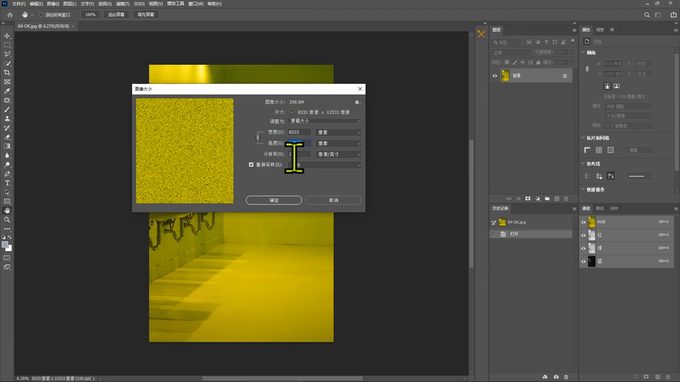
完成!您已成功修改图像大小和分辨率。

